
自分がYouTubeに投稿した長尺動画、または好きなYouTuberの長尺動画作品をより多くの人に見せたいなら、その長尺動画からYouTube切り抜きショート動画を作るのがよいアイディアです。
ここではYouTubeの長尺動画から切り抜きショート動画を作る簡単方法を説明します。全作業は一本のソフトだけで完成できますので、ぜひ読んでみてください。
長尺動画からYouTube切り抜きショート動画を作りたいなら、WonderFox HD Video Converter Factory ProというWindows用の多機能動画編集ソフトはよい選択肢です。使い方は超簡単で動画編集の経験を持たない方でも手軽に利用できます!
「切り取り」ツールでは無劣化で長尺動画からYouTubeショート向け60秒の動画クリップを切り取ることができます。そして「クロップ」ツールでは動画の画面サイズを切り抜くことができますので、横向きの動画から縦向きの動画を作成することができます。また、「回転」ツールを利用して動画を90度回転させ、横動画を縦動画に変換するのもソリューションの一つです。このソフトはほぼ全ての動画形式の読み込みと書き出しに対応しますので、編集しながら動画のファイル形式やパラメータを変換したり、ファイルサイズを圧縮したりすることができます。
YouTubeから切り抜きショート動画の素材を保存するには「ダウンロード」機能をご利用いただけます。この機能ではURLを解析してYouTubeを含む1000以上のサイトから動画をダウンロードすることができます。また、YouTubeのライブ配信から切り抜きショート動画を作る場合は高品質&長時間でパソコンの画面と音声をキャプチャできる「録画」機能がお役に立てます。
次にWonderFox HD Video Converter Factory Proを利用して長尺動画またはライブ配信からYouTube切り抜きショート動画を作る手順を説明します。実際に試してみたい方は下のボタンをクリックしてソフトをインストールし、無料トライアルをご利用ください。
まずは「ダウンロード」機能を利用してYouTubeから切り抜きショート動画の素材を保存する手順を説明しましょう。
Step1、YouTubeから長尺動画のURLをコピーします。
Step2、ソフトを開き、5つのメイン機能から「ダウンロード」を選択します。
Step3、「新しいダウンロード」>>「貼り付けと分析」をクリックし、コピーしたURLの解析を始めます。
Step4、解析が終わったら必要な動画ソースを選択し、下の「Ok」をクリックしてダウンロードタスクを作成します。
Step5、「▼」アイコンをクリックして出力先を設定してから「ダウンロードを開始」ボタンをクリックし、YouTubeから切り抜きショート動画を作る素材をダウンロードし始めます。
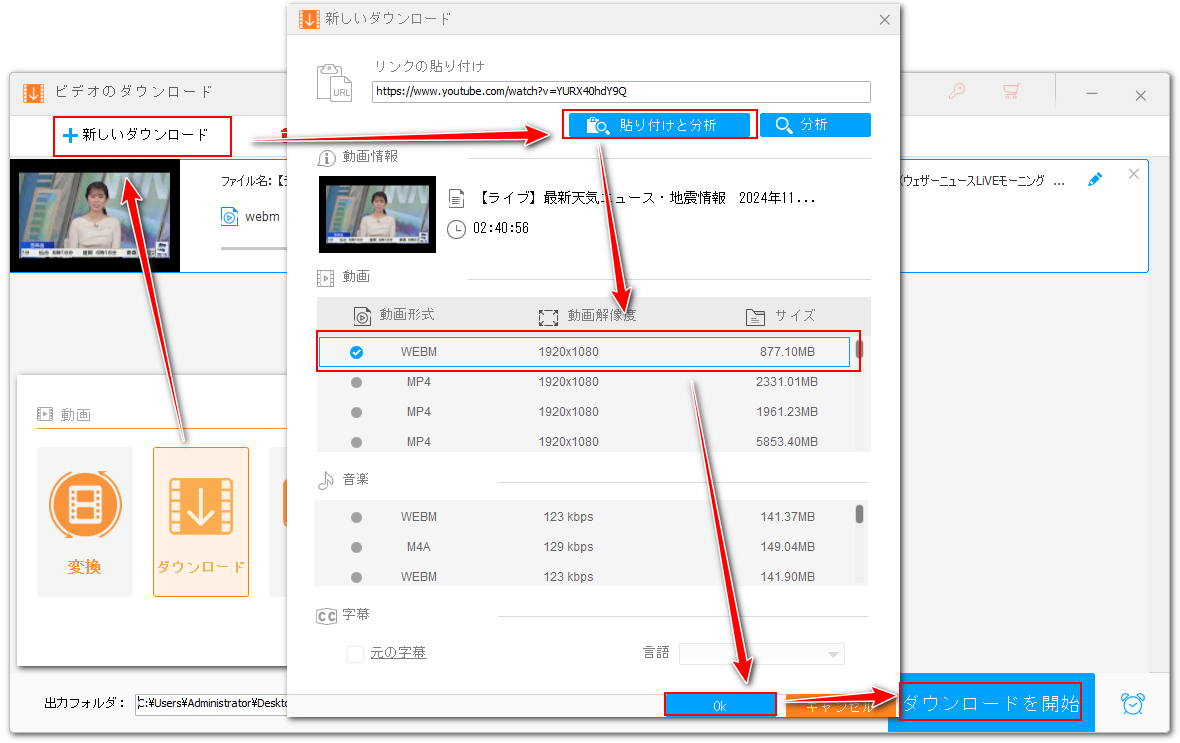
ライブ配信を保存するにはそれを再生しながらパソコンを画面録画する必要があります。手順は下記をご参考ください。
Step1、メイン画面で「録画」機能を開きます。
Step2、画面トップにあるアイコンをクリックして録画範囲を選択します。1つ目のアイコンではパソコンのウィンドウまたは指定範囲を録画できます。2つ目のアイコンではパソコンの画面全体を録画できます。YouTubeライブをフルスクリーンで再生し、パソコンの画面全体を録画するのをおすすめします。
Step3、「形式」は自由に設定していいです。「品質」は高品質に設定し、「フレームレート」は30FPSに設定します。パソコンの内部音声だけを録音しますから、「システム音」のチェックを残し、「マイク音」のチェックを外します。
Step4、「REC」ボタンをクリックすればカウントダウン5秒後に録画が始まるので、それと同時にYouTubeのライブ配信を再生します。
Step5、キーボードから「Ctrl+F1」を押せば録画を終了できます。これでYouTubeのライブ配信を切り抜きショート用に保存することができます。
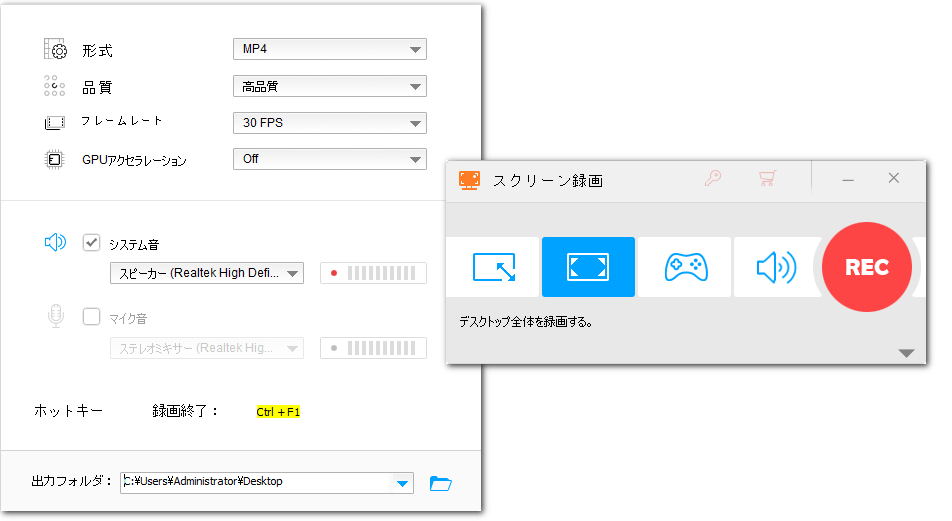
YouTubeから素材を保存したら、次にそれを切り抜き編集してショート動画を作る手順に入ります。
Step1、ソフトのメイン画面で「変換」機能を開きます。
Step2、「ファイル追加」をクリックし、保存した素材を選択してソフトに導入します。
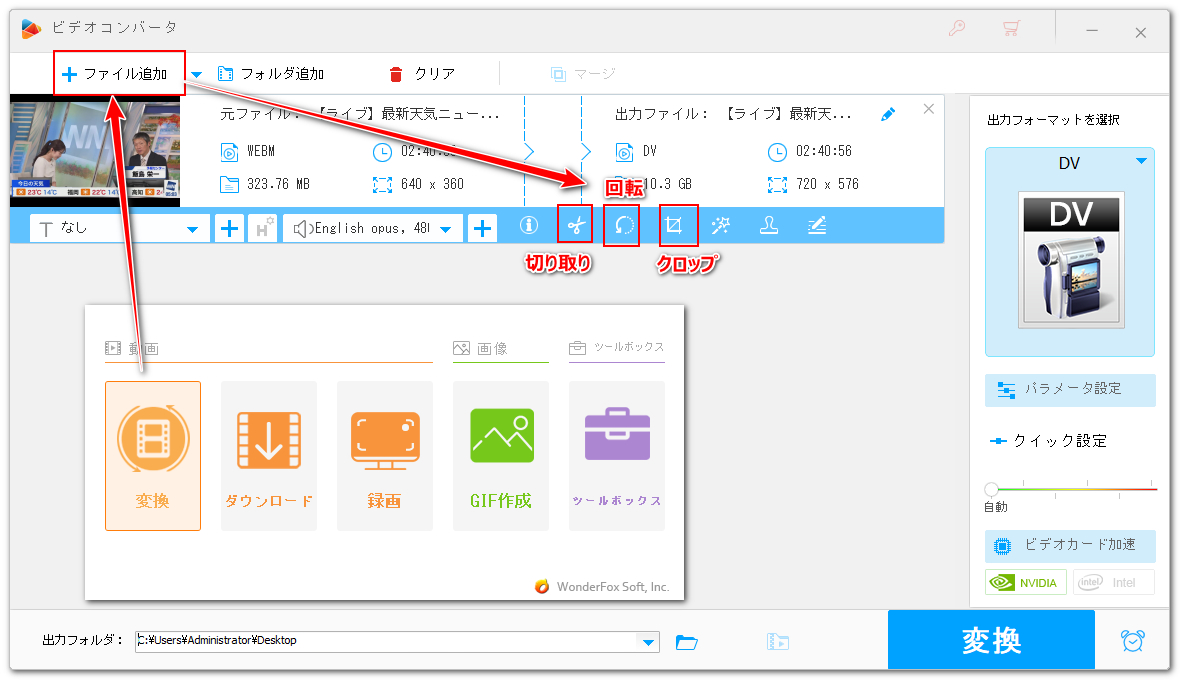
Step3、ツールバーにあるハサミのアイコンをクリックして切り取り編集インターフェースを開きます。タイムラインにある2つのスライダをドラッグして60秒のクリップを選択し、緑の「切り取り」ボタンをクリックします。その後、「Ok」をクリックして編集内容を保存します。
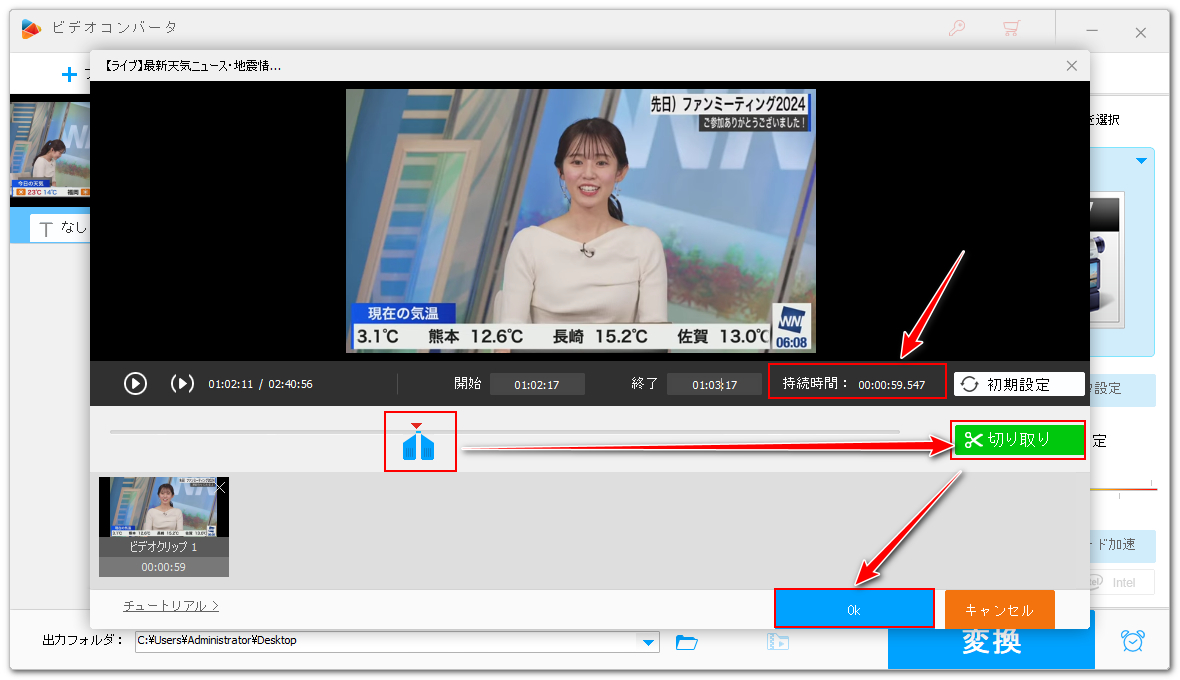
Step4.1、ツールバーにある「回転」アイコンをクリックして編集インターフェースを開きます。並んでいる4つのアイコンの2つ目をクリックすれば、動画を時計回り90度回転させ、横から縦に変換することができます。「Ok」をクリックして編集内容を保存します。
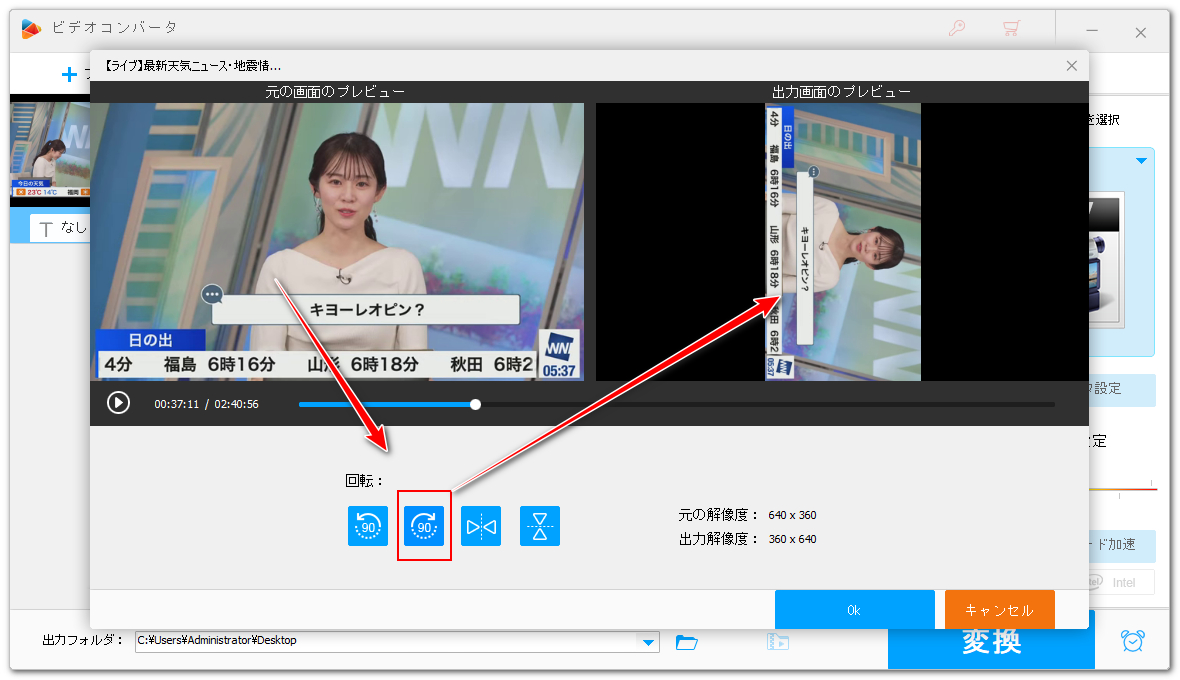
Step4.2、回転のほか、横のYouTube動画の画面を切り抜き編集してショート動画を作ることもできます。ツールバーにある「クロップ」アイコンをクリックして編集インターフェースを開きます。左側のウィンドウにある破線枠を調整し、ショート動画に作成したい範囲を選択します。下には選択した解像度が表示されていますので、それを見ながら選択範囲を細かく調整してください。YouTubeショートは9:16の解像度が必要です。下の「Ok」をクリックして編集内容を保存します。
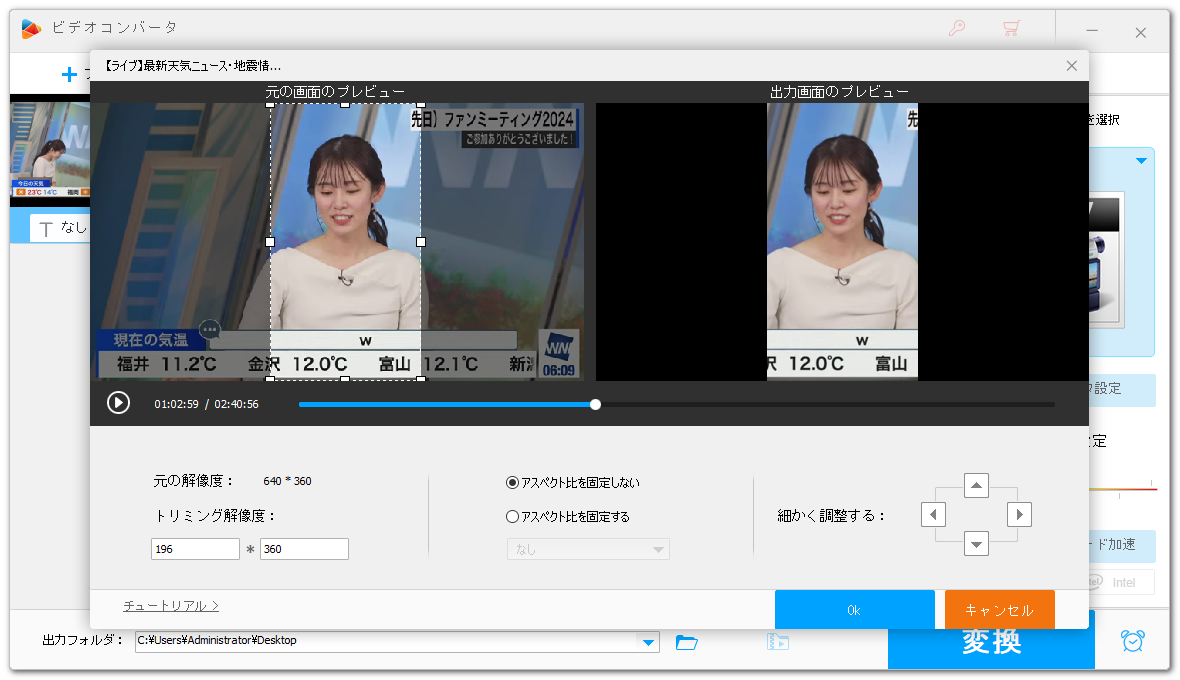
Step5、画面右側の形式アイコンをクリックして出力形式リストを開き、「動画」カテゴリからMP4を選択します。
Step6、「▼」アイコンをクリックして出力先を設定してから「変換」ボタンをクリックし、作成したYouTube切り抜きショート動画を書き出します。
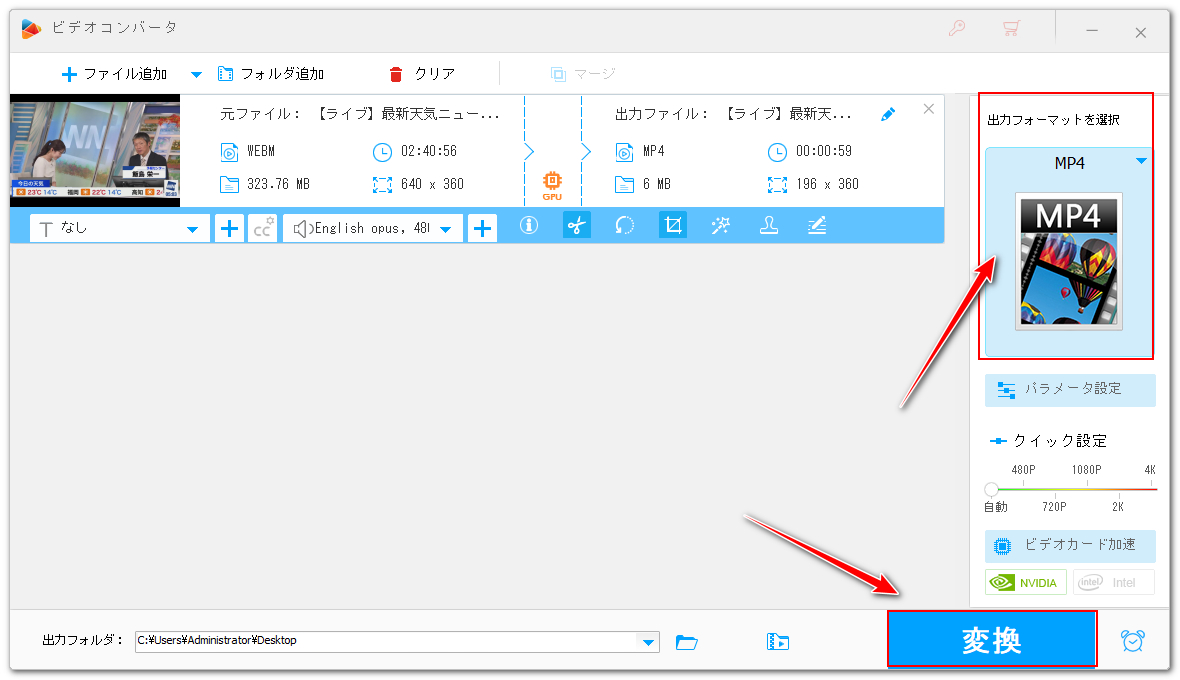
今回の記事では初心者向けの多機能動画編集ソフトWonderFox HD Video Converter Factory Proを利用してYouTube切り抜きショート動画の作り方を紹介させて頂きました。ご参考になれたら幸いです。
本文で紹介した方法を実践してみたい方は下のボタンをクリックしてソフトをインストールし、無料トライアルをご利用ください。
利用規約 | プライバシーポリシー | ライセンスポリシー | Copyright © 2009-2025 WonderFox Soft, Inc. All Rights Reserved.